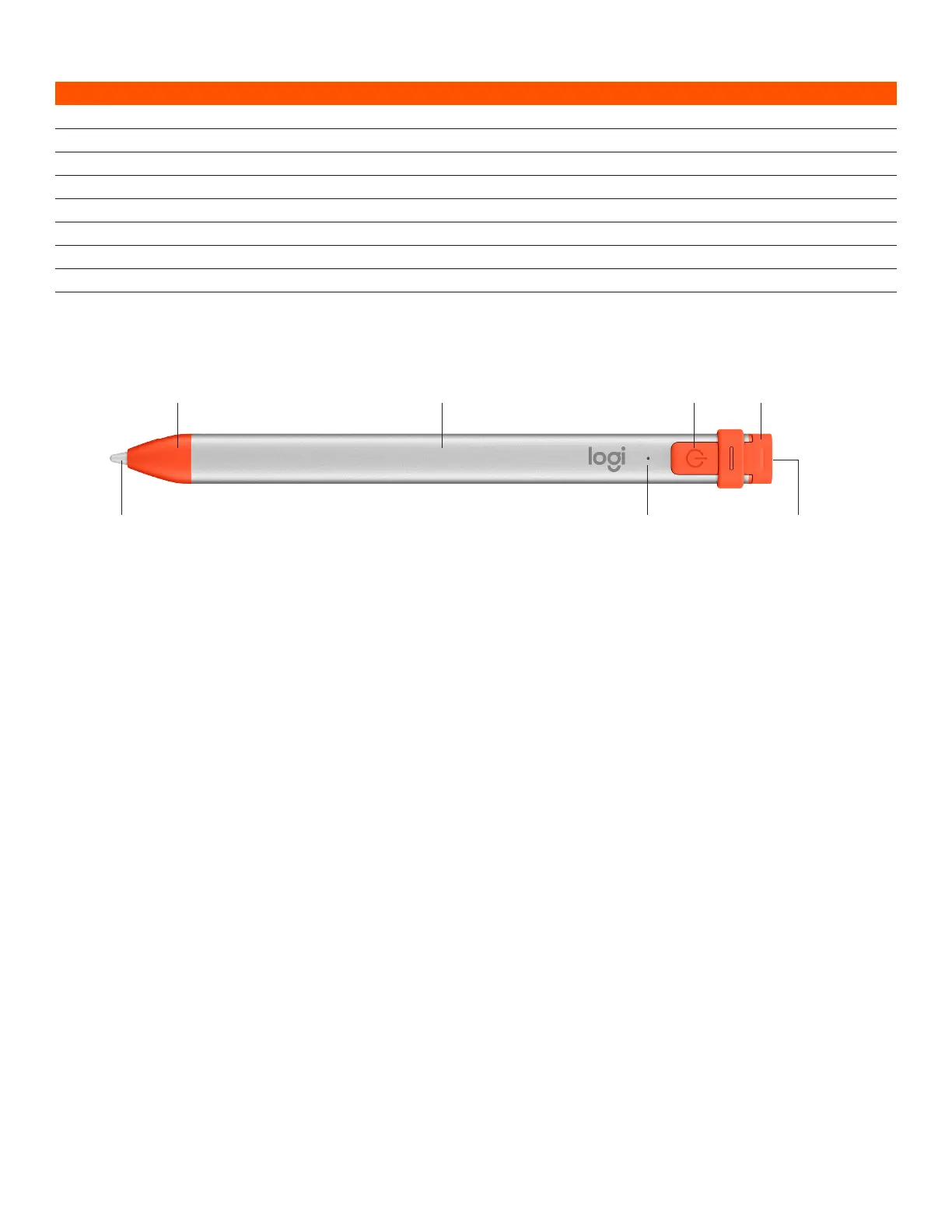LED göstergesi Logitech Crayon durumu
Yeşil açılıyor Güç açık
Yeşil kapanıyor Güç kapalı
Sabit yanan yeşil Tamamen şarj olmuş
Nefes alma efektli yeşil Şarj oluyor
Yanıp sönen kırmızı Pil gücü kritik (%5’ten az)
Kullanıcı düğmeye bastığında kırmızı Pil gücü zayıf (%10’dan az)
Kullanıcı düğmeye bastığında yeşil Pil gücü yeterli
Sarı Ürün yazılımı güncellemesi
ÜRÜNÜNÜZÜ TANIYIN
Lightning
bağlantı noktası
Kapak
LEDUç
Güç düğmesiKalem tüpüUç koruma kapağı
DEĞİŞTİRİLEBİLİR PARÇALAR
Logitech Crayon düşürülürse kalemin ucu zarar görebilir ve zamanla aşınabilir. Bunlardan biri meydana gelirse ekrana
zarargelmesini önlemek için kalemin ucunun değiştirilmesi gerekir.
Yedek uç koruma kapaklarını ve kalem kapaklarını şu adresten satın alabilirsiniz: https://support.logitech.com/
product/crayon-ipad/spare-parts
Yedek kalem uçlarını şu adresten satın alabilirsiniz: https://www.logitech.com/product/crayon-replacement-tip
KORUMA VE SAKLAMA ÖNERILERI
• Pili korumak için işiniz bittiğinde Crayon’u kapatın. Eğer unutursanız, Crayon kullanılmaması halinde 30 dakika sonra
otomatik olarak kapanacaktır.
• Crayon, 4 metrelik düşüş korumasıyla tasarlanmış olmasına rağmen, Crayon'unuzun ucuna veya içindeki elektronik
parçalara zarar verebileceğinden düşürmemeye özen gösterin.
• Şarj bağlantı noktalarının içine kir, toz ve başka yabancı cisimler girmemesi için kapağı açık bırakmayın.
• Eğer Crayon’u temizlemeniz gerekiyorsa bir bezi nemli olana kadar (çok ıslak değil) suyla veya haf bir temizleyiciyle ıslatın
(%15’ten az alkollü) ve Crayon’un yüzeyini silin. Şarj bağlantı noktasını ıslatmaktan kaçının ve Crayon’u saklamadan önce
tamamen kuruduğundan emin olun.
Türkçe 38© 2019 Logitech, Logi ve Logitech logosu ABD ve diğer ülkelerde Logitech Europe S.A.’nın ve/veya bağlı kuruluşlarının ticari veya tescilli ticari markalarıdır.